制作Word文档时,我们经常要根据章节的标题而设置Word文档的页眉或页脚,说起设置页眉页脚,大家都知道这是一个难的工程,也是令人头大的一个操作。今天这篇文章就教会你如何让Word里的页眉根据章节的标题自动变化,一起来看看吧!
首先我们先来给文章设置一个标题,首先选中我们的题目,然后点击开始,点击标题1:
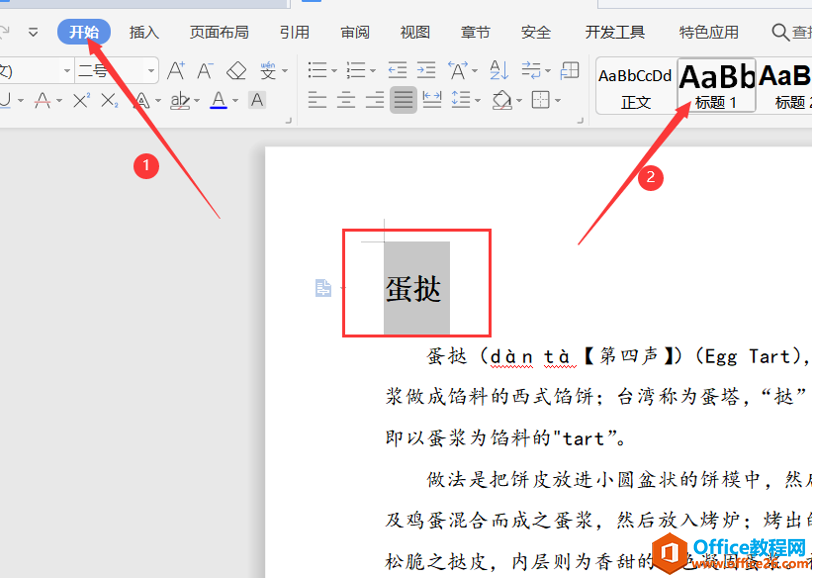
接下来我们就要设置页面页脚了,首先点击插入在下面的工具栏中选择页眉页脚:

WPS 如何将一个word文档的样式导入其它文档
我们如何将自己喜欢的Word文档样式导入到其他的文档中呢?很多小伙伴们,在遇到自己喜欢的样式的时候,不知道如何一键导入,只能一个一个的去设置。如果你也是这样懵懂的小伙伴,那今
在页眉和页脚下面的工具栏中,我们点击域,具体操作如下图所示:

这时会弹出一个域的对话框,我们在左侧的域名中选择样式引用,然后在右侧样式名中我们选择标题1,具体操作如下图所示:

点击确定之后,我们就会发现在页眉的地方出现了我们的文章标题1,这样不管我们设置多少个标题,每个页眉就会随着标题1的样式而改变:

WPS 如何让word里的页眉根据章节标题自动变化的下载地址:
WPS 中如何设置表格一样大小
1、打开WPS文档,将文档表格中需要设置的行数全部选取,选取完成后,右键点击鼠标,在下拉列表中找到表格属性2、进入表格属性设置界面,在导航栏中找到单元格设置3、在单元格下面具体






